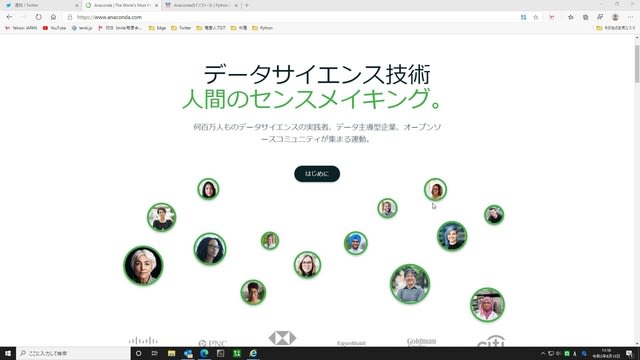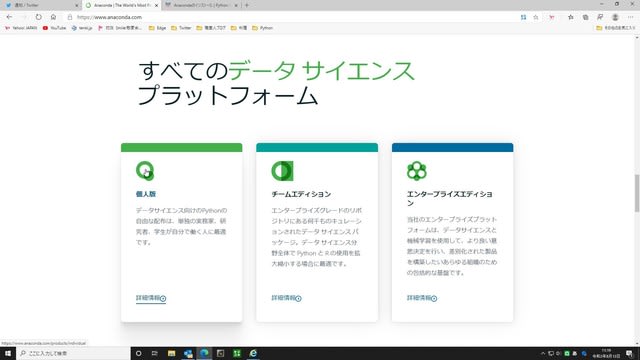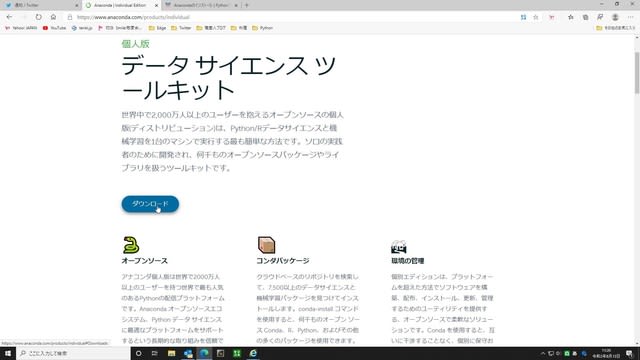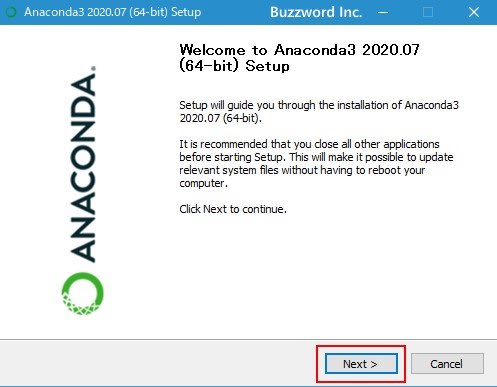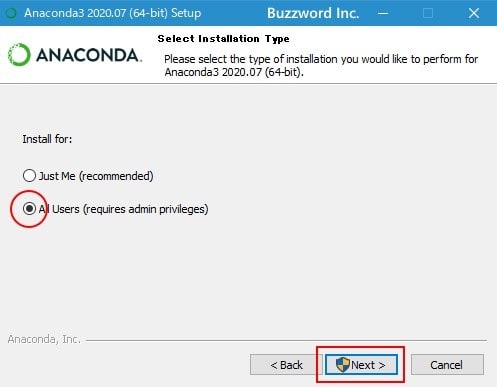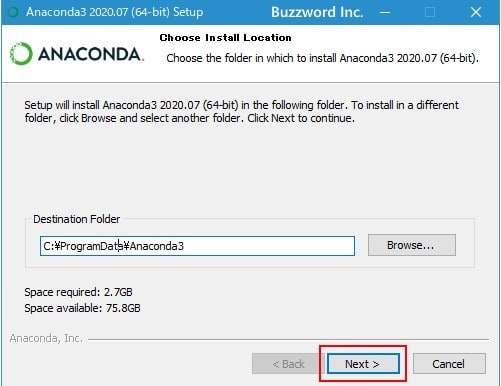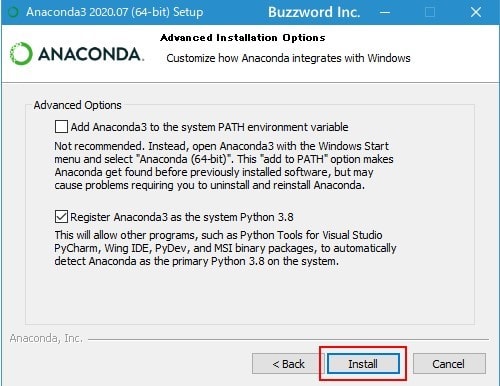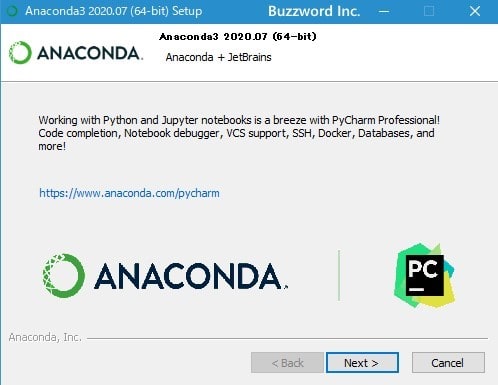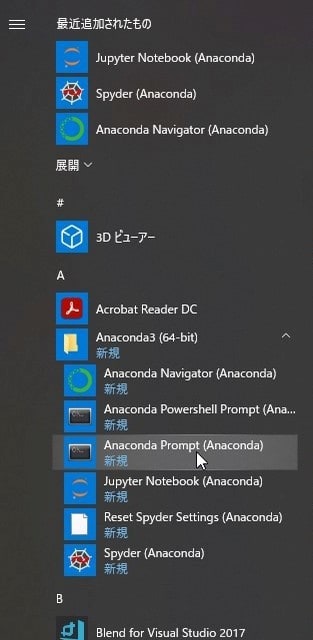---コメントについて---
【開発環境】
OS:Win10(64ビット)
言語:Python3.8.5(64bit)
【Pythonにおけるコメントの記述方法】
・対話モード
Microsoft Windows [Version 10.0.18363.1016]
(c) 2019 Microsoft Corporation. All rights reserved.
C:\Users\shyok>python
Python 3.8.5 (tags/v3.8.5:580fbb0, Jul 20 2020, 15:57:54) [MSC v.1924 64 bit (AMD64)] on win32
Type "help", "copyright", "credits" or "license" for more information.
>>> #コメント
>>> old = 25
>>> #年齢
>>> print(old)
25
>>> コメント
Traceback (most recent call last):
File "<stdin>", line 1, in <module>
NameError: name 'コメント' is not defined
・プログラムから
「sampl04.py」ファイルのスクリプト

コマンド
C:\Users\shyok>cd D:\Python38\code
C:\Users\shyok>d:
D:\Python38\code>python sampl04.py
25
D:\Python38\code>